Könnyen javítható az iPhone személyes hotspotjának nem megjelenő problémái
Biztosan idegesítő, amikor rájössz, hogy Az iPhone hotspot nem működik Nos. Előfordulhat, hogy bekapcsolod a személyes hotspotot, de a többi eszközöd nem találja a hotspot kapcsolatot, vagy soha nem tud csatlakozni hozzá. Még ha vadonatúj iPhone 17-ot használsz is, előfordulhat, hogy az iPhone hotspot nem jelenik meg problémába ütközöl. Miért történik ez mindig, és hogyan lehet kijavítani? Ez a cikk minden kérdésedre választ ad.
OLDAL TARTALMA:
1. rész: Miért nem működik az iPhone Hotspot?
Szerencsére, ha az iPhone hotspotja nem működik megfelelően, az okok nem veszélyesek. Ellenőrizheti a probléma néhány lehetséges okát.
1. A mobil adatkapcsolat ki van kapcsolva
Ha az iPhone mobilinternete lemerül, a személyes hotspot nem fog működni. Hiába csatlakozol az iPhone hotspothoz egy másik eszközön, nem tudod használni az internetet. Ez lehet a legkisebb oka annak, hogy az iPhone hotspot nem működik, mert gondosan figyelned kell a mobilinterneted állapotára.
2. Fuvarozói korlátozás
Ezek a szolgáltatók különböző típusú mobil adatcsomagokat kínálnak. Lehetséges, hogy az Ön csomagja nagy mennyiségű mobil adatot tartalmaz, de nem teszi lehetővé annak megosztását személyes hotspoton keresztül. Ezért az iPhone hotspotja nem működik jól.
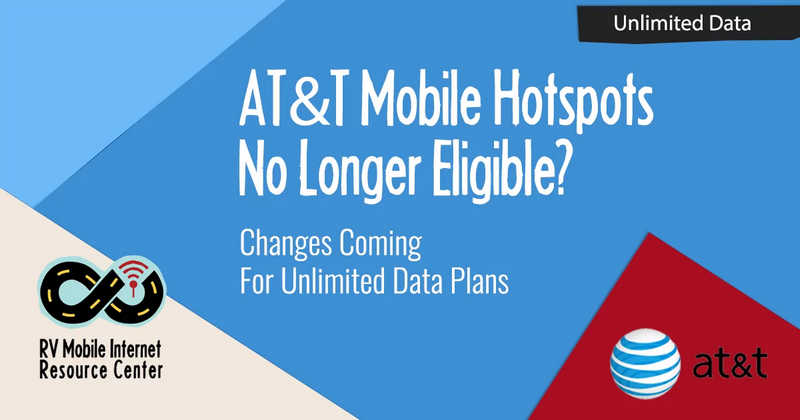
3. Helytelen beállítások
Ha bekapcsolta a Kompatibilitás maximalizálása funkciót a Személyes hotspot képernyőn, akkor a hotspothoz csatlakoztatott eszközök internetkapcsolata csökkenhet. Kikapcsolhatja ezt a funkciót, hogy megpróbálja megoldani az iPhone hotspot nem működő problémáját.
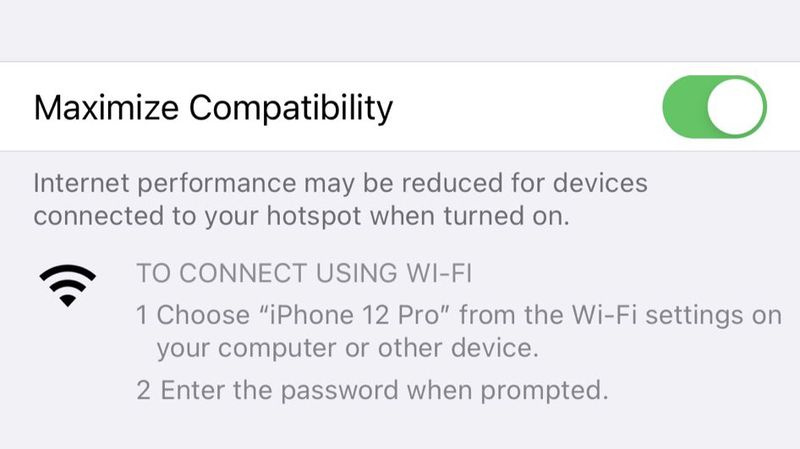
4. Környezeti tényezők
A hő és a víz közvetve befolyásolhatja az internetkapcsolatot. Ha hőforrás van a közelben, vagy magas a hőmérséklet, elkerülhetetlenül problémákba ütközhet az iPhone hotspot működése vagy megjelenése miatt. Ha sok víz van az eszközök körül, az internet teljesítménye is jelentősen csökken.

2. rész: Hogyan javítsuk ki az iPhone Hotspot nem működését
Most pedig kérjük, tanulja meg, hogyan javíthatja ki az iPhone személyes hotspotjának nem működő problémáját. Nagyon könnyű lesz megoldani a problémát.
1. A legjobb módja a nem működő iPhone hotspot javításának
Az iPhone hotspot működésének javításának végső módja a következő: Apeaksoft iOS rendszer-helyreállításEgyetlen kattintással megoldhatja az iOS-eszközökön található összes szoftver- és hardverproblémát. Ha valami probléma van az iPhone hotspotjával, ez a program képes megoldani az összes kapcsolódó tényezőt és okot, hogy könnyedén eltávolítsa a problémát. Meglepődni fog, milyen gyorsan és tisztán tudja kijavítani az iPhone hotspot hibáját.
Az iPhone Hotspot működésének legmegbízhatóbb javítási módja
- Csatlakoztassa iPhone-ját a számítógéphez, hogy egyetlen kattintással megoldja a problémákat.
- Oldja meg az iPhone-on található rendszerhibákat a hotspottal kapcsolatos problémák megoldásához.
- Javítsa ki a hibás beállításokat és hibákat, hogy a hotspotja zökkenőmentesen működjön.
- Támogatja a legújabb iPhone 17 és iOS 26 rendszereket.
Biztonságos letöltés
Biztonságos letöltés

Lépés 1. Töltse le és telepítse Apeaksoft iOS rendszer-helyreállítás a számítógépeden, és indítsd el. Csatlakoztasd az iPhone-odat a számítógépedhez. Ezután válaszd a iOS rendszer helyreállítása. Kattintson az Rajt gombot az iPhone hotspot működési problémájának javításához.

Lépés 2. Kiválaszthatja a Ingyenes gyors javítás funkció az iPhone hotspot problémájának megoldásához. Azonban jobb, ha rákattint a Rögzít gombot az iPhone mélyreható javításához, mivel ez egy sürgős probléma.

Lépés 3. Ebben az ablakban kell kiválasztani a Haladó szint hogy mélyrehatóan megoldja iPhone-ja problémáját. Ez a lépés gyári beállítások visszaállítása a készülékeden. Azonban mindenképpen megoldja az iPhone hotspot nem működő problémáját. Kattints a megerősít gombra, mielőtt választasz.

Lépés 4. Végül ki kell választania egy iOS verziót, és le kell töltenie a rendszer firmware-csomagját. Ezután kattintson a Következő gombot az iPhone hotspot nem megjelenésének vagy működésének problémájának javításához. Ez a végső program is képes víz által sérült iPhone javítása.

2. Kapcsolja ki és be a személyes hotspotot
Az iPhone személyes hotspotjának működési hibáinak javításának legmegbízhatóbb módja az, ha egyszerűen ki- és bekapcsolja. Ezután várhat egy ideig a másik eszközén, amíg meg nem jelenik a személyes hotspotja.
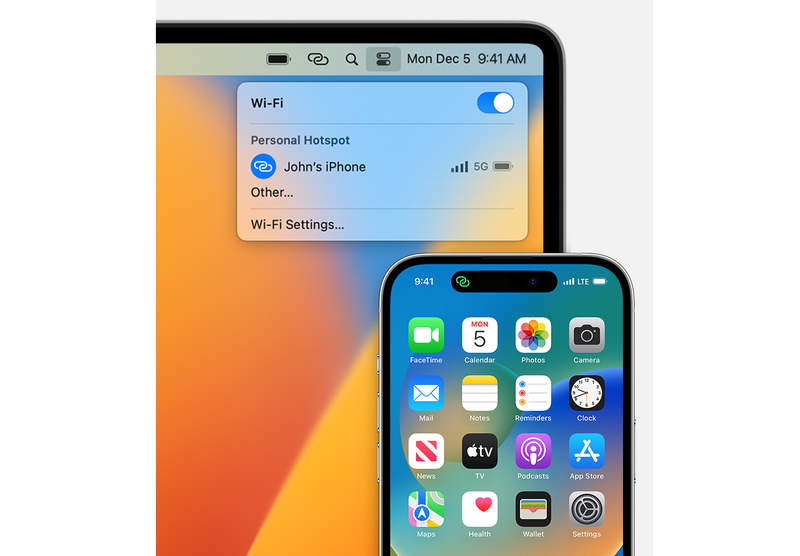
3. Lépjen kapcsolatba az Apple-lel vagy a szolgáltatóval
Ha továbbra sem tudsz csatlakozni az iPhone személyes hotspotjához, vagy elindítani a hotspotot, fordulj az Apple-höz vagy a szolgáltatódhoz támogatásért. Az Apple felhívásához kérdezd meg, hogyan oldhatod meg az eszközproblémát. A szolgáltatód felhívásához kérd meg őket, hogy derítsék ki, mi a probléma a mobiladataiddal az ő oldalukon.
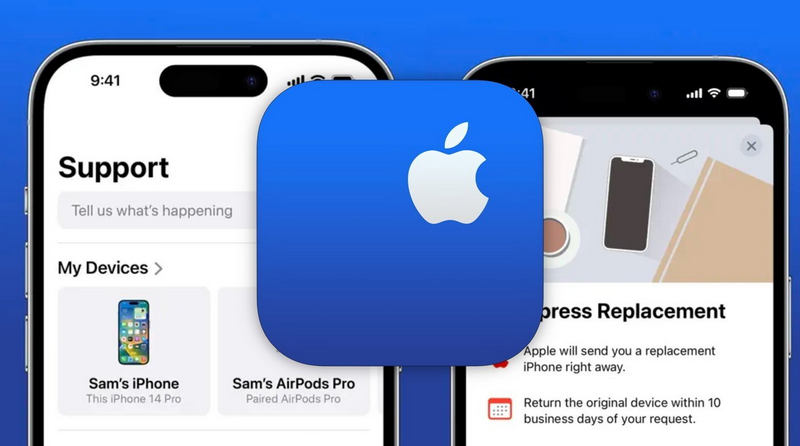
3. rész: Érdekességek és tippek az iPhone Personal Hotspotról
Íme néhány tipp az iPhone személyes hotspotjához. Ezeket felhasználhatja arra, hogy jobbá tegye életét és munkáját. Segíthetnek az iPhone hotspot nem működő problémájának megoldásában is.
1. Több hotspot csatlakozási megközelítés
Az iPhone személyes hotspotja WLAN-on, Bluetooth-on és USB-n keresztüli kapcsolatokat támogat. Ezért, ha azt tapasztalja, hogy az iPhone hotspotja nem jelenik meg, megpróbálhat USB-n keresztül csatlakozni hozzá.
2. Azonnali hotspot Apple eszközökhöz
Ha több Apple-eszközöd is van, amelyekhez ugyanaz az Apple ID bejelentkezés tartozik, gyorsan létrehozhatsz hotspotot az eszközök között. Ebben az esetben többé nem fogsz találkozni az iPhone hotspot nem működő problémájával.
3. Nem olyan gyors, mint a Wi-Fi kapcsolat
Az iPhone hotspot internetes teljesítménye nem olyan jó, mint a WLAN-é. Ha gyors és stabil internetkapcsolatot szeretnél, a WLAN a legjobb választás.
Összegzés
Ez a cikk azt mutatja be, hogyan javíthatja ki a Az iPhone hotspot nem jelenik meg probléma könnyen megoldható. Csak ki- és bekapcsolnia kell az iPhone hotspotot a probléma egyszerű megoldásához. Ezután láthatja az iPhone hotspotját más eszközökön. A probléma megoldásának legkényelmesebb módja azonban az, Apeaksoft iOS rendszer-helyreállításEgyetlen kattintással megoldhatja az iPhone-on lévő összes rendszerproblémát. Ha a legmegbízhatóbb megoldást keresed, ez lesz a legjobb megoldás.
Kapcsolódó cikkek
Ha az iPad nem kapcsol be, és a képernyő lefagy, ne essen pánikba! Kövesse ellenőrzött megoldásainkat a probléma gyors megoldásához.
Ez az átfogó cikk bemutatja, miért nem töltődik az iPhone, és hogyan javíthatja ezt a problémát a készülékén adatvesztés nélkül.
Az Apple logóra ragadt iPhone javításához olvassa el konkrét útmutatónkat, és kövesse megoldásainkat az eszköz újbóli eléréséhez.
Íme hét hatékony megoldás, amelyek segítenek kijavítani a lassú iPhone-t és gyorsan javítani a készülék teljesítményét.

